
Comment résoudre le problème d'un écran cassé lorsque Win10 sort de veille ?Nous rencontrerons inévitablement divers problèmes lors de l'utilisation d'ordinateurs. Récemment, de nombreux amis disent que leur ordinateur a un écran flou après le réveil. Si nous rencontrons de tels problèmes, nous devrions comment le résoudre ? De nombreux amis ne savent pas comment l'utiliser. L'éditeur ci-dessous a compilé les étapes pour résoudre le problème de réveil de l'écran de veille dans Win10. Si vous êtes intéressé, suivez l'éditeur et jetez un œil ci-dessous !机 Win10 en veille pour réveiller la solution de l'écran fleuri
1. Redémarrons d'abord l'ordinateur et ouvrons l'interface de l'ordinateur normalement. Ce problème est presque toujours causé par le pilote de la carte graphique.
5. Sélectionnez [Options système] pour entrer.
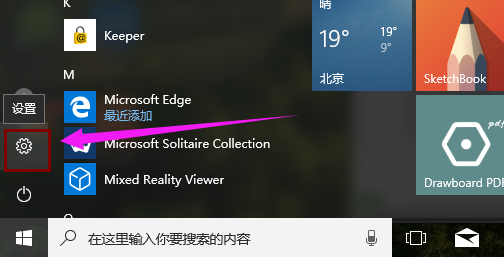
6. Dans l'interface [Alimentation et veille], recherchez et entrez [Autres paramètres d'alimentation].
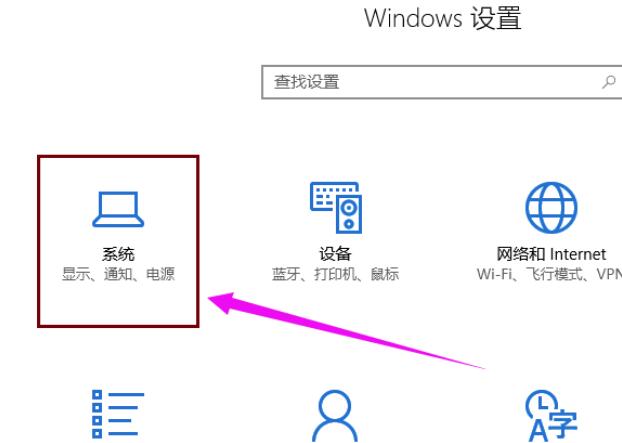
7. Après avoir entré les paramètres d'alimentation, dans la colonne de gauche, recherchez [Choisir l'action du bouton d'alimentation].
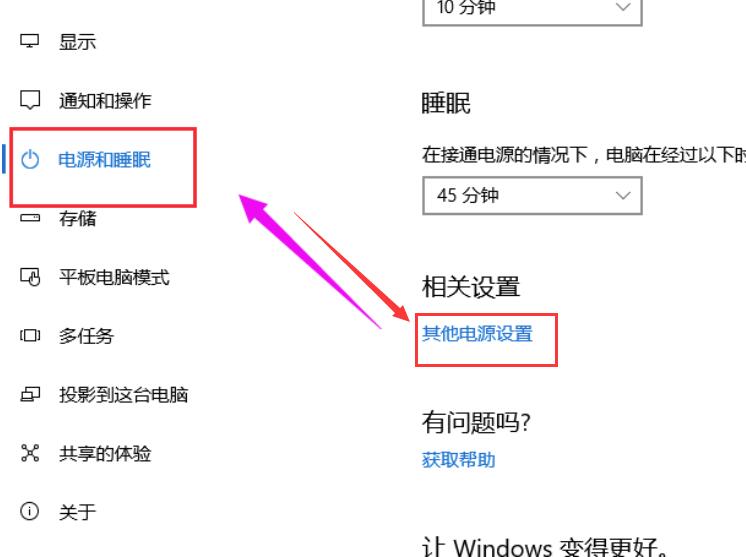
8. Cliquez ensuite sur [Modifier les paramètres actuellement indisponibles] ci-dessus.
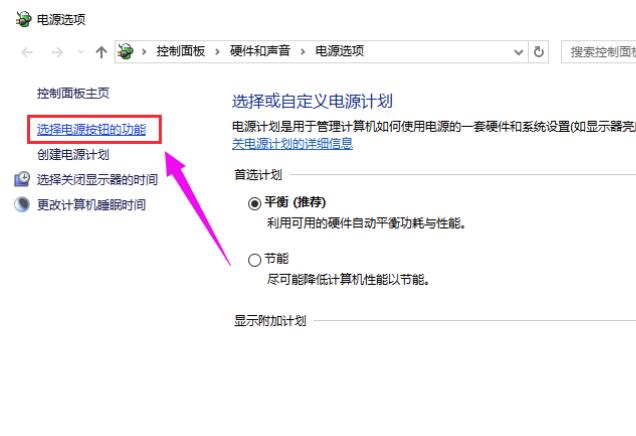
9. Décochez cette option [Démarrer le démarrage rapide], puis cliquez sur [Enregistrer les modifications] ci-dessous.
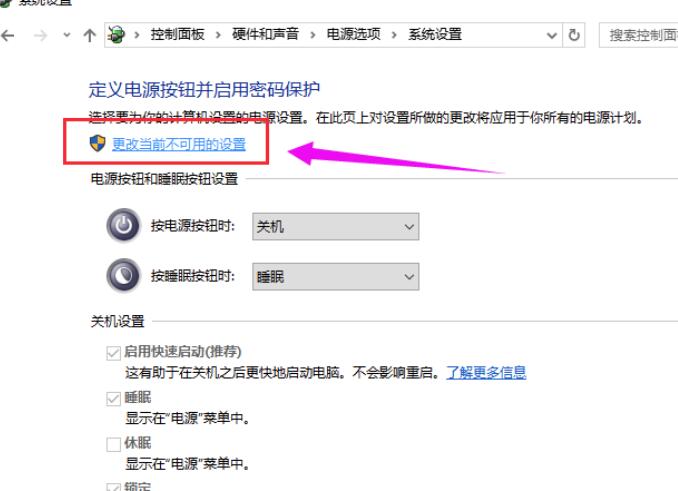
Ce qui précède est l'intégralité du contenu de [Comment résoudre le problème de l'écran Huap lors du réveil de veille dans Win10 - Étapes pour résoudre le problème de l'écran Huaping lors du réveil de veille dans Win10]. Des didacticiels plus intéressants sont disponibles. sur ce site !
Ce qui précède est le contenu détaillé de. pour plus d'informations, suivez d'autres articles connexes sur le site Web de PHP en chinois!
 Comment lire les données de contrôle de macro en javascript
Comment lire les données de contrôle de macro en javascript Quel est le code espace en HTML
Quel est le code espace en HTML Comment publier du texte dans WeChat Moments
Comment publier du texte dans WeChat Moments paramètres de taille adaptative des graphiques
paramètres de taille adaptative des graphiques Que faire si Chrome ne peut pas charger les plugins
Que faire si Chrome ne peut pas charger les plugins Introduction aux périphériques de sortie dans les ordinateurs
Introduction aux périphériques de sortie dans les ordinateurs variables membres Java
variables membres Java L'ordinateur est infecté et ne peut pas être allumé
L'ordinateur est infecté et ne peut pas être allumé